word中怎么使用制表位快速对齐文本?使用制表位快速对齐文本的方法介绍
时间:2025-05-22 作者:游乐小编
在word中快速对齐文本的方法是许多用户关注的问题。下面,iefans小编将为大家详细介绍如何使用制表位来快速对齐文本,希望对您有所帮助!
1、首先,启动Word 2007。
 2、在编辑区域输入内容,然后选中标题,将字号调整为三号,并设置为居中对齐。
2、在编辑区域输入内容,然后选中标题,将字号调整为三号,并设置为居中对齐。
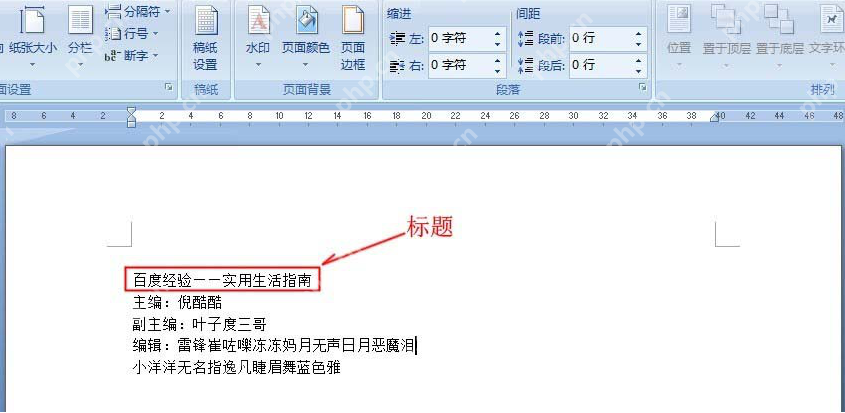
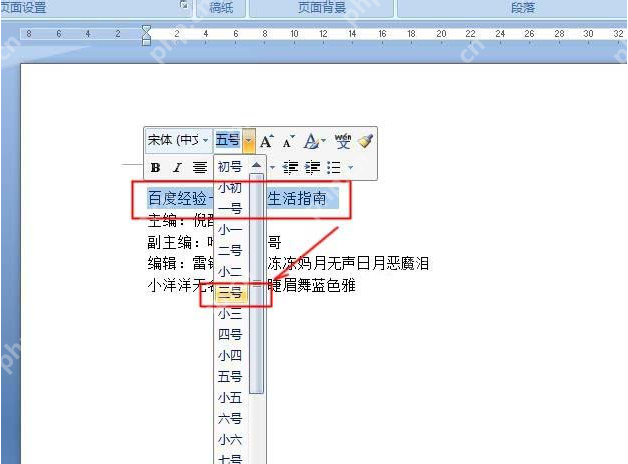
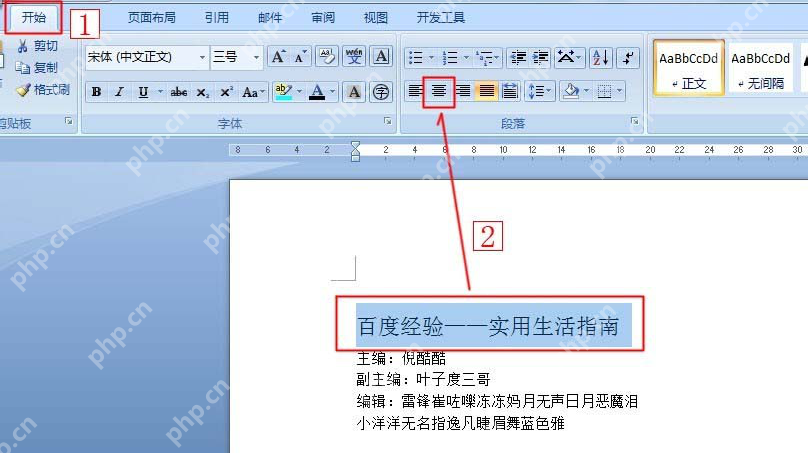 3、选中文章内容,点击工具栏中的【页面布局】选项,然后在【段落】组中点击【制表位】按钮。
3、选中文章内容,点击工具栏中的【页面布局】选项,然后在【段落】组中点击【制表位】按钮。
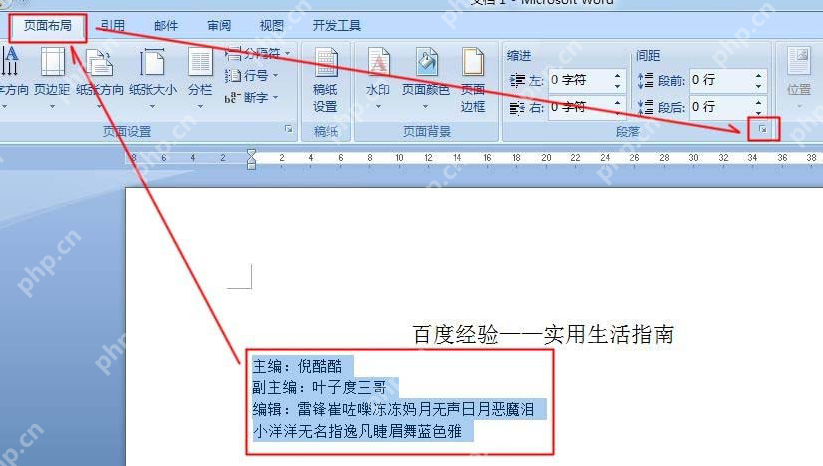
 4、以每5个字符设置一个制表位为例,设置6个制表位分别为【5字符】、【10字符】、【15字符】、【20字符】、【25字符】、【30字符】。设置完成后,点击【确定】按钮。(如图)
4、以每5个字符设置一个制表位为例,设置6个制表位分别为【5字符】、【10字符】、【15字符】、【20字符】、【25字符】、【30字符】。设置完成后,点击【确定】按钮。(如图)
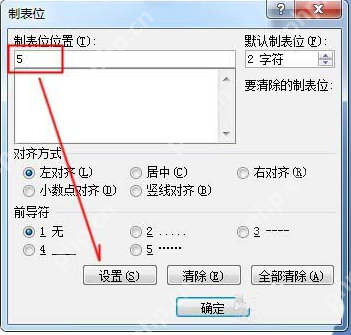
 5、返回界面,您会看到在上方的标尺上显示了刚才设置的制表位。(如图)
5、返回界面,您会看到在上方的标尺上显示了刚才设置的制表位。(如图)
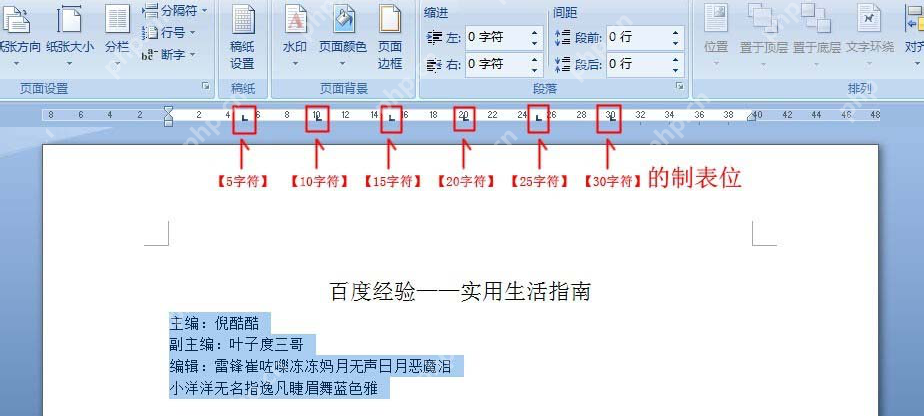 6、接下来,将光标依次移动到每个名字前,然后按【Tab键】,即可快速对齐文本。
6、接下来,将光标依次移动到每个名字前,然后按【Tab键】,即可快速对齐文本。
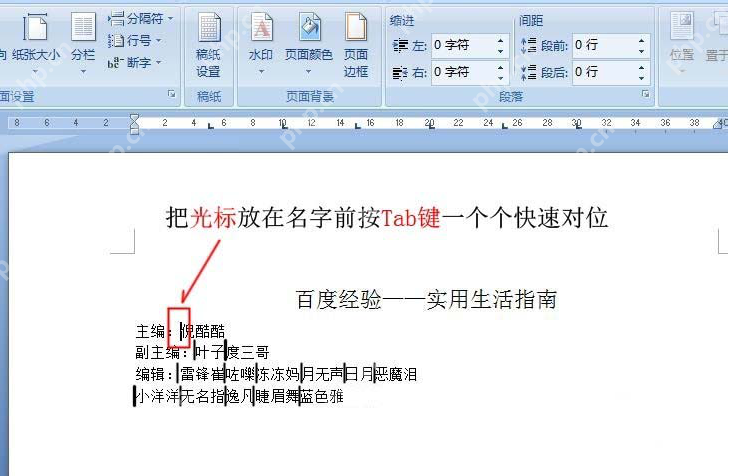
 7、以下是调整后的效果图。
7、以下是调整后的效果图。
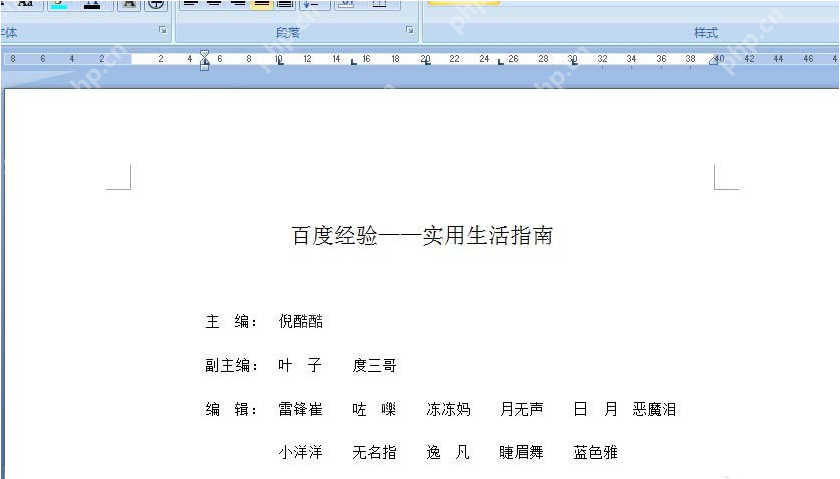 就这样,操作非常简单,赶快尝试一下吧。
就这样,操作非常简单,赶快尝试一下吧。
Word相关攻略推荐:
如何在Word中设置中文?Word设置中文方法教程详解
在Word中如何将√符号放入□中?Word符号设置方法全集
Word跨页表格如何添加表头?跨页表格添加表头方法分享

- 椰羊cocogoat成就 工具
- 1.15 MB 时间:03.08
小编推荐:
相关攻略
更多 - 抖音达人如何蹭热点?蹭热点有什么好处? 05.24
- 微信文档怎么编辑 05.24
- painter变换工具位置在哪 05.24
- 聚光投流小红书怎么开通?聚光投流需要什么资质? 05.24
- 企业选择装修管理软件的关键因素 05.24
- BB FlashBack录像机摄像头捕获视频测试 05.24
- KMPlayer播放并保存直播视频 05.24
- 如何在支付宝隐藏借呗 05.24
热门推荐
更多 热门文章
更多 -

- 《哈利波特:魔法觉醒》守护神测试方法攻略
-
2022-09-17 13:04
手游攻略
-

- 大话西游手游冰封幻境最强攻略 冰封幻境解析
-
2022-05-08 21:12
手游攻略
-

- 黑人抬棺材专业团队跳舞
-
2022-07-30 08:06
八卦新闻
-

- 口袋妖怪金手指代码大全
-
2021-12-12 12:51
单机攻略
-

- 《巫师3》妓院升级心得
-
2021-12-16 01:00
单机攻略



















